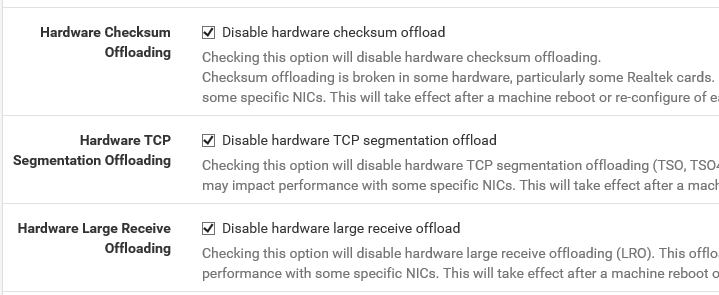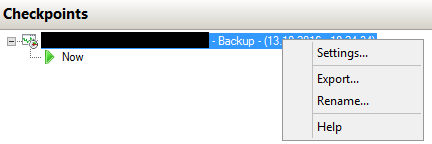Falls nach einem Festplattentausch der Bootloader nicht erneut geschrieben wurde, kommt es zu dem Problem, dass der Server nach einen Neustart nicht Rebooten wird und nur die Meldung No bootable Device anzeigt.
In diesem Artikel möchte ich erklären, wie man die Datenträger wieder bootfähig macht, da ich selber dachte der Schritt sei nicht notwendig, weil alle Daten durch das MDADM Raid 1 gespiegelt werden. Leider ist das nicht so.
Um die Datenträger wieder bootbar zu machen startet man das System in den Hetzner Rescue Modus und verbindet sich per SSH. Dies wirdauch hier erklärt:
https://docs.hetzner.com/de/robot/dedicated-server/troubleshooting/hetzner-rescue-system/
Dort bindet man die benötigten Laufwerke ein und wechselt per chroot von dem Rescue System in den Kontext des eigentlichen Systems. Die macht man mit folgenden Befehlen:
|
1 2 3 4 5 6 7 8 9 10 11 12 13 |
mount /dev/md2 /mnt #Für Systeme mit MDADM #bzw. mount /dev/sda3 /mnt #Für Systeme ohne MDADM chroot-prepare /mnt #Falls der Befehl nicht funktionieren sollte mount -t none -o bind /dev /mnt/dev mount -t proc -o bind /proc /mnt/proc mount -t sysfs -o bind /sys /mnt/sys chroot /mnt #Ab hier sind wir im Kontext des eigentlichen Systems mount -a #Mountet Boot/Swap Partition, wenn vorhanden |
Nun befinden wir uns im Kontext unseres Systems und haben alle nötigen Partitionen gemounted, können also mit dem schrieben des Bootloaders beginnen:
|
1 2 3 4 5 |
grub-mkdevicemap -n update-initramfs -u grub-install /dev/sda grub-install /dev/sdb #usw. am besten auf alle Platten, von denen gebootet wird. |
Nun muss das System noch einmal neu gestartet werden und sollte dann wieder erfolgreich booten können:
|
1 |
shutdown -r now |
Ich hoffe ich konnte auch mit diesem Beitrag helfen und wir werden ab jetzt nicht mehr vergessen den Bootloader nach dem Platten tausch neu zu schreiben.
Das geht einfach mit diesen zwei Befehlen und spart euch stressige Stunden 🙂 :
|
1 2 |
grub-mkdevicemap -n grub-install /dev/sdb #sdb durch getauschte Platte ersetzen |